İlan
 Firefox’un arayüzü, turuncu Firefox menü düğmesi de dahil olmak üzere tamamen özelleştirilebilir. Adını veya rengini istediğiniz herhangi bir şeyle değiştirebilirsiniz - hatta özel bir arka plan görüntüsü ayarlayabilir veya kendi logonuzu ekleyebilirsiniz. Düğmenin görünümünü değiştirdikten sonra, Firefox menü düğmesini tıkladığınızda görünen seçenekleri kolayca özelleştirebilirsiniz.
Firefox’un arayüzü, turuncu Firefox menü düğmesi de dahil olmak üzere tamamen özelleştirilebilir. Adını veya rengini istediğiniz herhangi bir şeyle değiştirebilirsiniz - hatta özel bir arka plan görüntüsü ayarlayabilir veya kendi logonuzu ekleyebilirsiniz. Düğmenin görünümünü değiştirdikten sonra, Firefox menü düğmesini tıkladığınızda görünen seçenekleri kolayca özelleştirebilirsiniz.
Bu değişikliklerin çoğunu yapmak için Firefox’un userChrome.css dosyasını düzenleyeceğiz - bu dosyayı değiştirerek şunları yapabiliriz: Firefox’un arayüzünün görünümünü ve işlevselliğini değiştirme Sevdiğiniz ve Özlediğiniz Chrome Özelliklerini Sağlayan 3 Firefox EklentisiMuhtemelen kendinizi deneyimlediğiniz gibi, bir tarayıcıya alıştığınızda, rahatsızlıklara bakılmaksızın, gerçekten üzerinde büyüyen bazı özellikler vardır. Olmadan yapamayacağınızı ve sakladığınız özellikleri ... Daha fazla oku . UserChrome.css dosyası, Firefox profil klasörü Firefox Profilleri Nasıl Kullanılır ve Aynı Anda Birden Fazla Firefox Profili Çalıştırılır Firefox, tarayıcı verilerinizi (yer işaretleri, geçmiş, tercihler, uzantılar ve diğer her şey) profil olarak bilinen bir dizinde depolar. Her kullanıcı hesabının varsayılan olarak tek bir profili vardır, ancak ... Daha fazla oku - bu dosya yoksa, oluşturmanız gerekir.
UserChrome.css Dosyanızı Oluşturma
Firefox profil klasörünüzü açmak için Firefox turuncu menü düğmesini tıklayın, Yardım'ın üzerine gelin ve Sorun giderme bilgisi. Aşağı kaydırın ve Klasörü Göster düğmesine basın.

Görüntülenen Firefox profil klasörünün içinde, krom klasörünü tıklatın ve içindeki Not Defteri ile düzenlemek için userChrome.css dosyasını çift tıklatın. Ayrıca herhangi bir diğer metin düzenleyici AkelPad vs Notepad Plus - Not Defteri Alternatifi Olarak Yarışabilir mi?Orada birçok Not Defteri değişikliği var ve herkesin kendi favorisi var gibi görünüyor. Notepad ++ en popüler olanlardan biridir, ancak AkelPad daha minimal bir seçenektir. AkelPad hızlı, ... Daha fazla oku tercih edersin Notepad ++ Notepad ++ Depodan Eklentiler ile Notepad ++ Metin Editörü Çorbası [Windows]Notepad ++, Windows’un yerleşik ve çok sevilen metin düzenleyicisinin yerini almaya değerdir ve çok gelir Eğer bir programcı, web tasarımcısı veya sadece güçlü bir sade... Daha fazla oku .
Chrome klasörünü veya userChrome.css dosyasını görmüyorsanız bunları oluşturmanız gerekir. Düğmeyi tıkladıktan sonra görünen Firefox profil klasörünü sağ tıklayın, Yeni, seçin Klasörve adını ver krom. Aç krom ve aynı şekilde yeni bir metin dosyası oluşturun. userChrome.css (.txt dosya uzantısını .css ile değiştirin). .Txt dosya uzantısını görmüyorsanız, Windows'a dosya uzantılarını gizlememesini söyleyin 4 Genel Windows 7 Sorunları ve Düzeltmeleri Daha fazla oku .

Düğmenin Görünümünü Özelleştirme
Başlamak için aşağıdaki kodu kopyalayıp userChrome.css dosyanıza yapıştırın:
@namespace url (“ http://www.mozilla.org/keymaster/gatekeeper/there.is.only.xul”);
# appmenu-button {
arka plan: #orange! önemli;
}
# appmenu-button dropmarker: önce {
içerik: “Firefox”! önemli;
renk: #FFFFFF! önemli;
}
# appmenu-button .button-text {
ekran: yok! önemli;
}
UserChrome.css dosyanızda zaten bir metin varsa, ilk satırı (@namespace ile başlayan satır) atlayın ve diğer metin satırlarını dosyanın altına kopyalayın.
Buradaki her satır varsayılan ayarlarla önceden doldurulmuştur, ancak her ayarı değiştirebilirsiniz.
- Düğmenin arka plan rengini değiştirmek için: #Orange arkaplan:: değerini başka bir renge değiştirin. Örneğin, koyu mavi kullanmak için #orange yerine # 0404B4 yazın.
- Düğmenin metnini değiştirmek için: “Firefox” u istediğiniz adla değiştirin. Örneğin, “MakeUseOf” girebilirsiniz.
- Düğmenin metin rengini değiştirmek için: #FFFFFF: renkten sonra: istediğiniz renkle değiştirin. Varsayılan #FFFFFF beyazı temsil eder - açık gri kullanmak için # F2F2F2 kullanın.
Özel renklerinizi seçmek için, istediğiniz renk için onaltılık renk koduna (HTML renk kodu olarak da bilinir) ihtiyacınız olacaktır. Bu bilgileri aşağıdakiler de dahil olmak üzere çeşitli web sitelerinden veya programlardan alabilirsiniz RaphaelColorPickerdizinde ele aldık.
Yukarıdaki örnek düzeltmeleri yaptıktan sonra, aşağıdaki kodla karşılaşırız:
@namespace url (“ http://www.mozilla.org/keymaster/gatekeeper/there.is.only.xul”);
# appmenu-button {
arka plan: # 0404B4! önemli;
}
# appmenu-button dropmarker: önce {
içerik: “MakeUseOf”! önemli;
renk: # F2F2F2! önemli;
}
# appmenu-button .button-text {
ekran: yok! önemli;
}
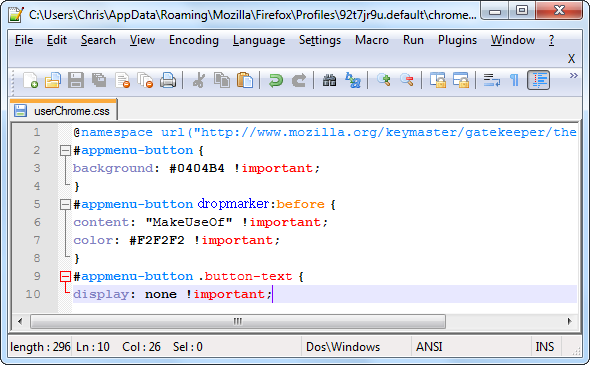
Kaydet userChrome.css yapın ve değişikliklerinizi yaptıktan sonra Firefox'u yeniden başlatın.

Arka Plan Resmi veya Logosu Ekleme
Özel bir arka plan görüntüsü ekleyerek düğmeyi daha da özelleştirmek isteyebilirsiniz. Bu, Firefox menü düğmenize bir kuruluşun logosunu (veya beğendiğiniz başka bir resmi) eklemek için kullanılabilir.
Bunu yapmak için "arka plan: #orange! önemli;”Satırını aşağıdaki satırla yazın:
background-image: url (“image.png”)! önemli;
değiştirmek resim.png yukarıdaki resim dosyanızın tam yolunu gösterir. Bu, ile başlayan yerel bir yol olabilir dosya:// veya ile başlayan uzak bir yol (URL) http: //.
Hem background: hem de background-image: satırlarını da ekleyebilirsiniz. Arka plan resminiz kısmen şeffafsa, arka plan renginin üzerine yerleştirilir. Örneğin, kullanıcı hesabımın Resimler klasöründe makeuseof.png adlı bir PNG resim dosyası varsa, appmenu düğmesi bölümü için aşağıdaki kodu kullanabilirim:
# appmenu-button {
arka plan: # 0404B4! önemli;
background-image: url (“dosya: /// C: /Users/Chris/Pictures/makeuseof.png”)! önemli;
}
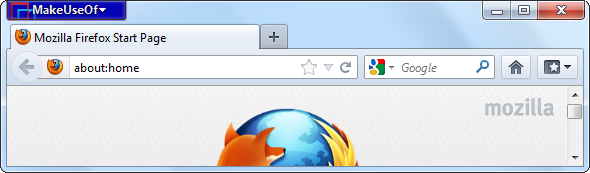
Menünün İçeriğini Özelleştirme
Firefox menü düğmenizi tıkladığınızda görünen seçenekleri özelleştirmek için Firefox için Kişisel Menü eklentisini kullanın. Bu eklenti size Bu Menüyü Düzenle Firefox menü düğmenizi tıkladığınızda

Seçeneği tıklayın, Firefox turuncu menünüzün içeriğini düzenlemek için kullanımı kolay bir grafik penceresi göreceksiniz. Yeni seçenekler ekleyebilir, mevcut seçenekleri kaldırabilir veya yeniden düzenleyebilirsiniz.
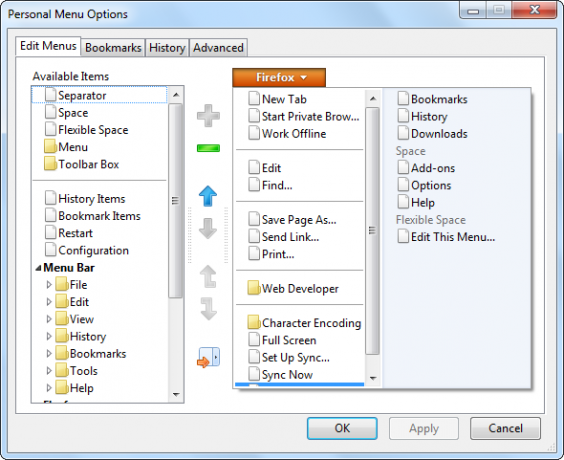
Bir Firefox kullanıcısıysanız, düzenli olarak güncellenen sayfamıza göz atmayı unutmayın. en iyi Firefox eklentilerinin listesi En İyi Firefox EklentileriFirefox uzantılarıyla ünlüdür. Ancak en yararlı olan eklentiler hangileridir? İşte en iyi olduğunu düşündüğümüz, yaptıklarını ve nerede bulabileceğiniz. Daha fazla oku .
Firefox kurulumunuzu nasıl özelleştirir ve düzenlersiniz? Bir yorum bırakın ve kullandığınız harika hileleri paylaşın!
Chris Hoffman, Eugene, Oregon'da yaşayan bir teknoloji blog yazarı ve çok yönlü teknoloji bağımlısı.
